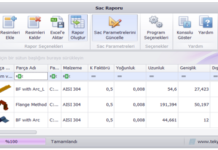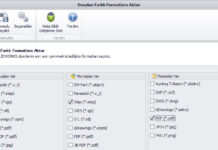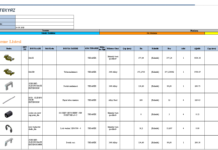Son güncelleme: 21.08.2023
SOLIDWORKS ile tasarımını tamamladığımız bir modelin teknik resmini ölçümlendirmeler , kesit , detay vb. görünümler ile anlaşılır bir şekilde oluştururuz. Bir teknik resimde, model görünümlerinin yanı sıra antet içerisindeki bilgilerin de eksiksiz bir şekilde yer alması çok önemlidir. Tasarımdan üretime gidilen bu yolda modelin tüm bilgilerinin yani SOLIDWORKS diliyle özel özelliklerinin teknik resim içerisinde yer almasını sağlarız.
TekyazXpert – QR Barkod Oluşturucu modülü ise teknik resimlerinize anlamlı barkodlar ekleyebilmenize olanak sağlar.
Bu makalemizde özel özellik içerisindeki bilgilerle birlikte bir QR kod oluşturup, teknik resme eklenmesi işlemini anlatacağız.
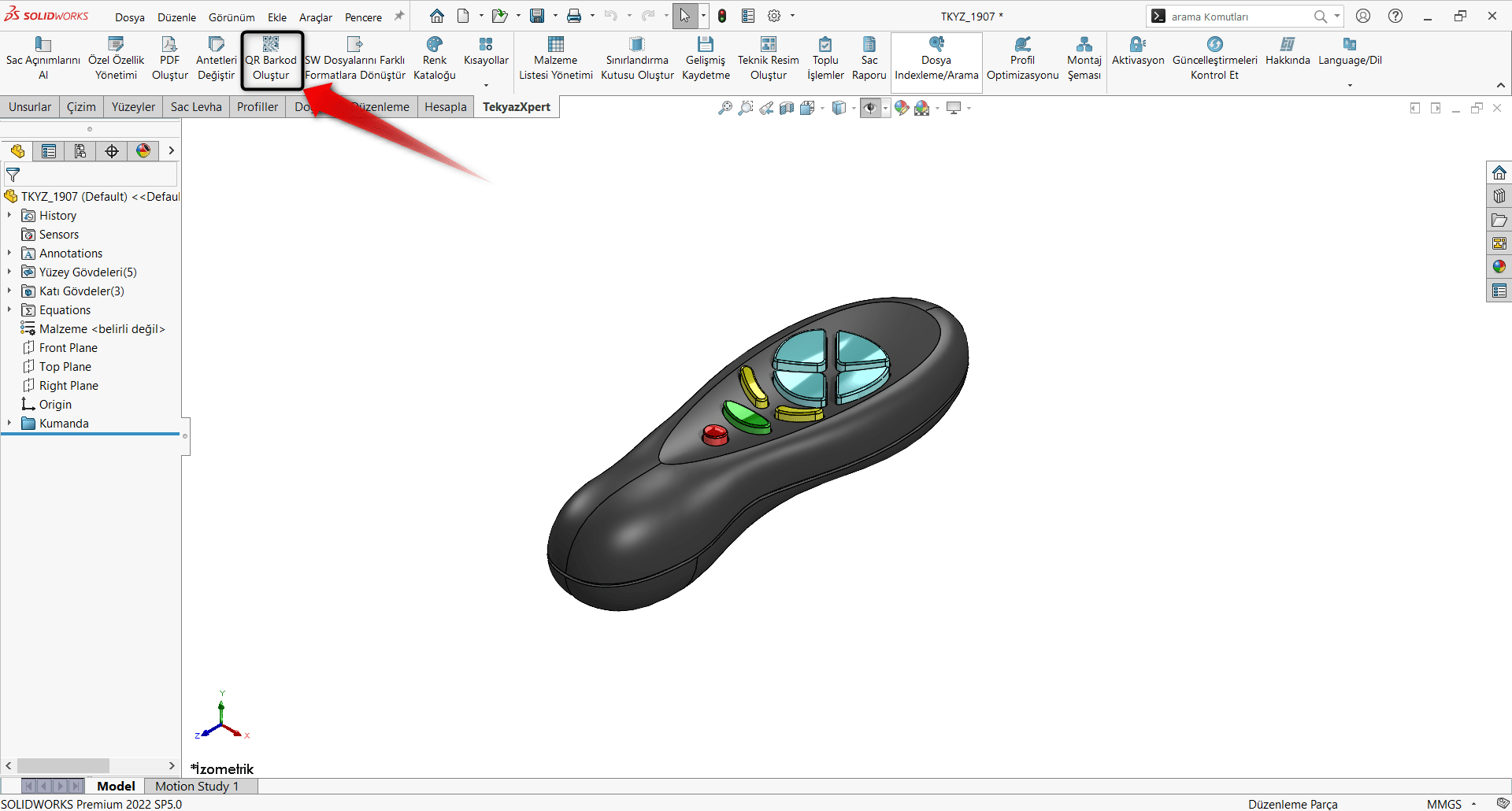
Teknik resimlerinizi özelleştirecek olan QR Barkod Oluşturma modülünün içeriğine göz atalım.
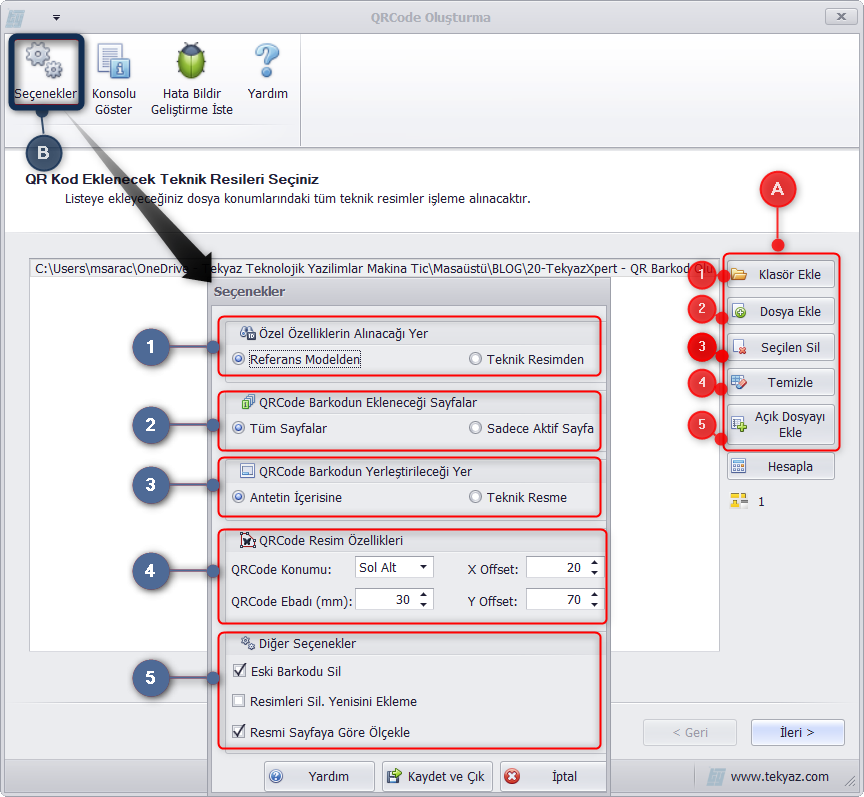
A. DOSYA SEÇİM MENÜSÜ
1.Gösterilen konumdaki tüm teknik resimlere QR kod eklenir.
2.Farklı konumlardaki teknik resim dosyalarına QR kod eklenir.
3.Eklenen dosyaları manuel olarak listeden çıkartabilirsiniz.
4.Seçilen tüm klasör / dosyaları panelden temizler.
5.SOLIDWORKS’te arkaplanda açık olan dosya üzerinden işlem yapılmasını sağlar.
B. SEÇENEKLER
- QR kod içerisine eklenecek özel özellik bilgisini, model veya teknik resimden alabilirsiniz.
- Oluşturulacak olan QR kodu , bir teknik resim içerisindeki tüm çalışma sayfalarına veya sadece aktif çalışma sayfasına ekleyebilirsiniz.
- QR kodu , antet içerisine gömülebilir veya teknik resim üzerine doğrudan ekleyebilirsiniz.
- QR kodunuzun ebat ve yerleşimini buradaki değerler üzerinden yapabilirsiniz.
- Eski barkodu sil : daha önce bir klasör içerisindeki tüm dosyalara QR eklediniz ve değiştirmek istiyorsunuz. Bu seçim ile toplu işlem olarak değiştirme görevini gerçekleştirebilirsiniz. Böylelikle eski kod silinecek ve yenisi eklenecektir.
Resimleri Sil Yenisini Ekleme : teknik resimlerinize oluşturduğunu kodları toplu bir şekilde silebilirsiniz.
Ölçek : Oluşturulan QR kodu sayfa yapısına göre ölçekler.
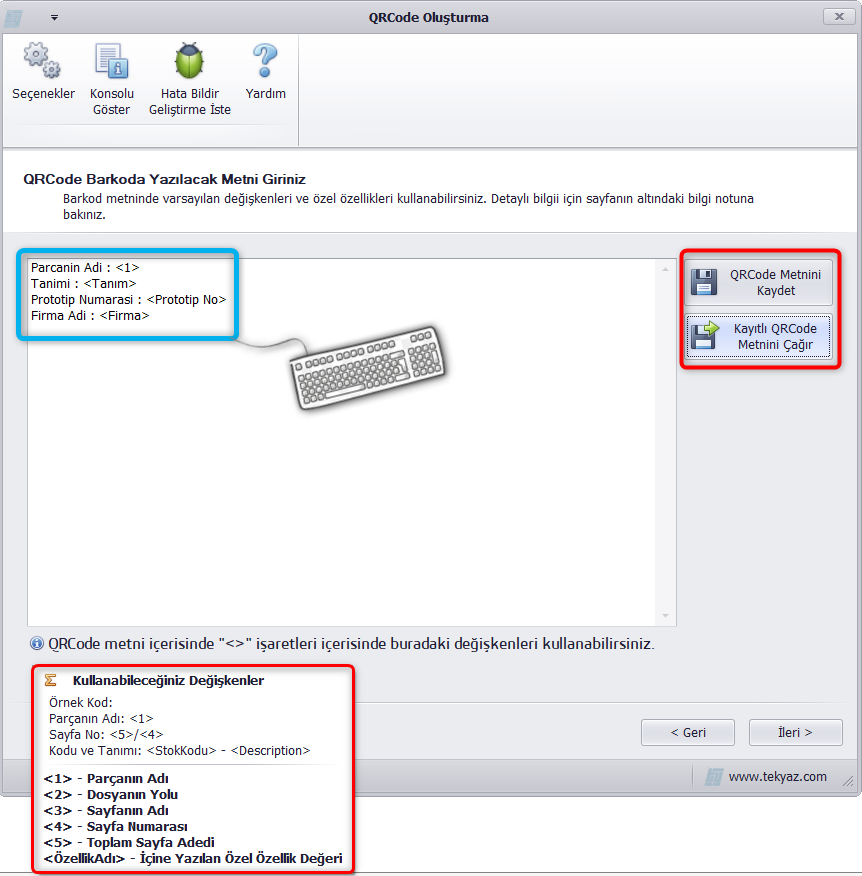
QR kod içeriğini oluşturacağımız ekran ise yukarıda görülmektedir. Buradaki metin ekranına kod içerisinde olması gereken değişkenkeri <özellik adı> karakterleri arasında olacak şekilde yazmamız gerekmektedir. Standart olarak varsayılan değişkenleri kullanabilirsiniz veya kod içeriğinde yer alması gereken değişkenleri ekledikten sonra ‘QRCode Metnini Kaydet’ seçimiyle modül hafızasına kaydedebilir ve farklı bir zamanda yeniden QR kod ekleme işlemi yapacağınız zaman bu kayıtlı metni hızlı bir şekilde yeniden çağırabilirsiniz.
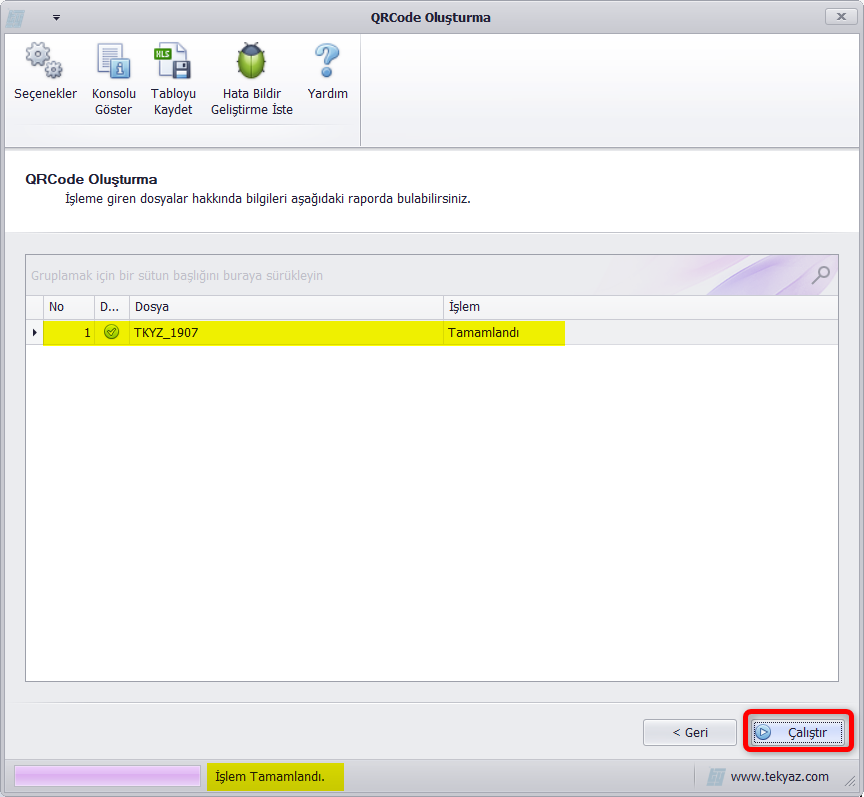
Gerekli olan tüm seçimleri ve seçenekleri tamamladıktan sonra Çalıştır komutu ile birlikte QR kod oluşturma işlemini tamamlayabiliriz!
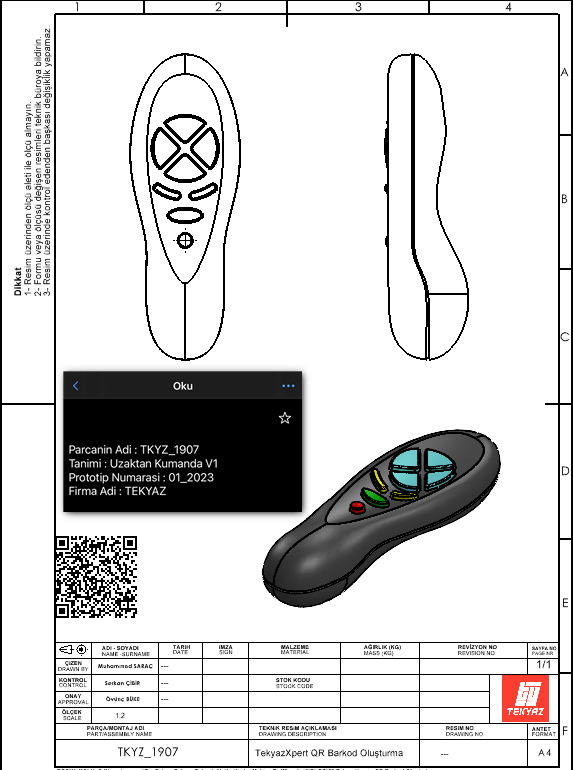
Özel özellik yönetimiyle antetlerinizi otomatik bir şekilde doldurmak için Antet Ve Malzeme Listelerini Hala Elle Mi Dolduruyorsunuz? adlı eğitimimizi izleyebilirsiniz.